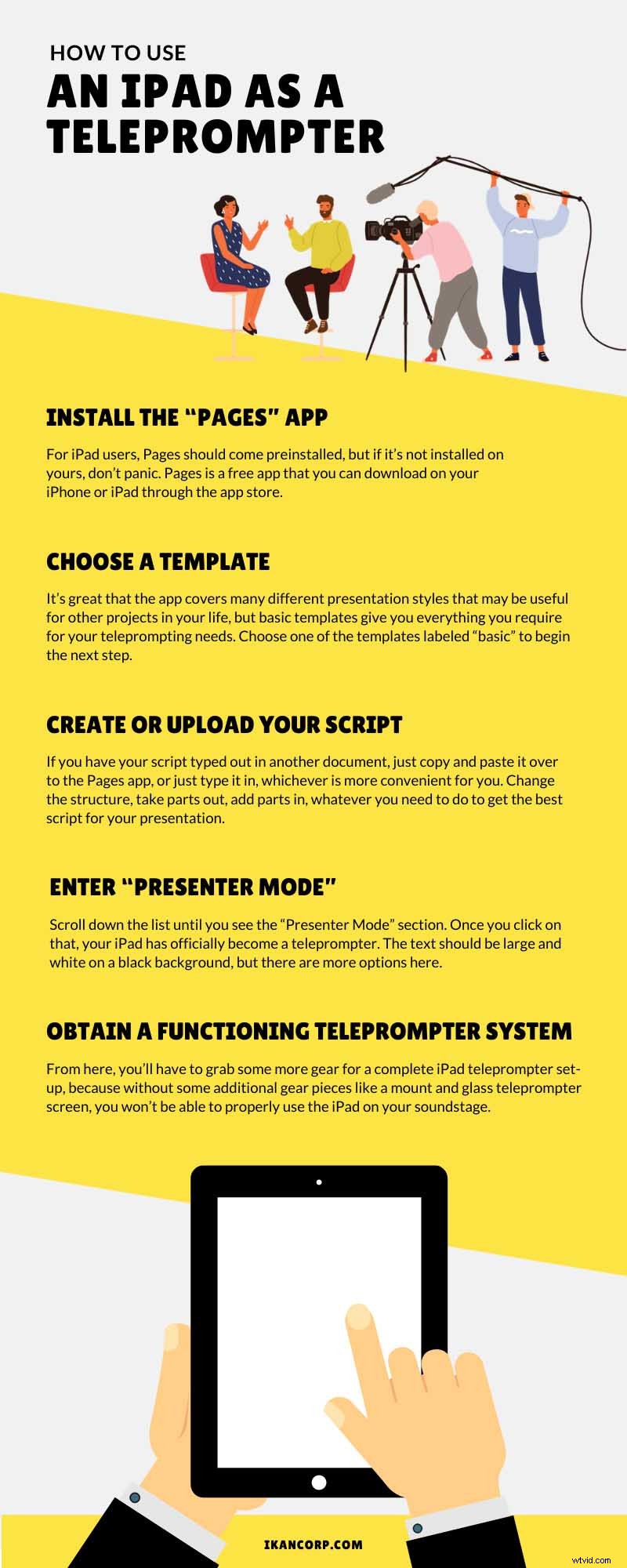Los teleprompters son una pieza esencial del equipo para muchas transmisiones de televisión en todo el mundo. Ya sea que esté transmitiendo un servicio religioso o un segmento de noticias, los teleprompters son una parte clave para garantizar que el programa fluya sin problemas. Si está buscando un nuevo teleprompter para usar durante su transmisión, puede parecer una búsqueda estresante. Sin embargo, la solución es simple y muy bien puede estar delante de sus narices:iPads.
Estas tabletas que sus hijos podrían usar para jugar Minecraft o ver Peppa Pig Los episodios cada mañana se pueden transformar en un activo de producción increíblemente útil. Siga desplazándose para aprender a usar un iPad como un teleprompter para su transmisión. Te puedo asegurar que es mucho más fácil de lo que crees. Si puede descargar una aplicación en su iPad, puede convertirla en un teleprompter con la misma facilidad.
Instalar la aplicación "Páginas"
En primer lugar, debe encontrar la aplicación adecuada para sus necesidades de teleprompt. Afortunadamente, la aplicación correcta viene en forma de una ingeniosa aplicación llamada Pages. Para los usuarios de iPad, Pages debería venir preinstalado, pero si no está instalado en el tuyo, no entres en pánico. Pages es una aplicación gratuita que puedes descargar en tu iPhone o iPad a través de la tienda de aplicaciones. Hay otras aplicaciones más costosas que puede usar, pero dado que Pages a menudo está preinstalado o es gratuito, no hay razón para buscar más allá de esta aplicación útil y versátil. Una vez que haya instalado y lanzado la aplicación, estará listo para elegir una plantilla.
Elija una plantilla
Una vez que haya iniciado la aplicación y esté lista para funcionar, comience un nuevo documento. Para hacer esto, presione el símbolo "+" ubicado en la parte superior derecha de la pantalla. Aparecerá una lista de plantillas para que elijas. Existe una gran variedad de plantillas pero para este proyecto, como plantillas optimizadas para libros, currículos, cartas, boletines, afiches, volantes, tarjetas de presentación e incluso certificados. Obviamente, ninguno de estos se aplica realmente a la función para la que estamos usando la aplicación hoy. Así que simplemente elija una de las plantillas etiquetadas como "básicas" para comenzar el siguiente paso.
Puedes jugar con otras plantillas, pero ya que están optimizadas para presentaciones diferentes a la que estamos hablando hoy. Por el bien de esta guía, solo nos centraremos en las plantillas simples y básicas. Una vez que te familiarices con Pages, puedes divertirte con diferentes estilos de plantilla para tu producción. Es genial que la aplicación cubra muchos estilos de presentación diferentes que pueden ser útiles para otros proyectos en su vida, pero las plantillas básicas le brindan todo lo que necesita para sus necesidades de teleprompt. Dicho esto, si quieres ser creativo, esta aplicación te brinda las herramientas para hacerlo, y luego las posibilidades son infinitas. Después de elegir una plantilla, es hora de conectar su secuencia de comandos.
Cree o cargue su guión
Ahora que ha elegido su plantilla, puede completarla con la información que necesita. Ya sea que esté agregando algunos puntos de conversación o un guión completo, puede hacerlo fácilmente en la plantilla. Si tiene su guión escrito en otro documento, simplemente cópielo y péguelo en la aplicación Pages, o simplemente escríbalo, lo que sea más conveniente para usted. Después de poner su script en la plantilla, puede jugar con él como quiera. Cambie la estructura, elimine partes, agregue partes, lo que necesite hacer para obtener el mejor guión para su presentación. Ahora que ha conectado su texto, finalmente puede dar el último paso para convertir su iPad en un teleprompter.
Ingrese al "Modo de presentador"
Cuando esté en la plantilla, debería ver tres puntos en la esquina superior derecha de la pantalla. Su próximo paso es hacer clic en este símbolo, que revelará una lista de diferentes herramientas, como un contador de palabras, una regla e incluso algunas herramientas avanzadas. Puede hacer anotaciones, modificar el seguimiento del texto y compartir/exportar/imprimir su texto, si lo desea. Si bien todas esas son herramientas útiles, no entraremos en el meollo de la cuestión hoy. Desplácese hacia abajo en la lista hasta que vea la sección "Modo de presentador". Una vez que haga clic en eso, su iPad se convertirá oficialmente en un teleprompter. El texto debe ser grande y blanco sobre un fondo negro, pero aquí hay más opciones. En la esquina superior derecha de la pantalla, verá un símbolo "Aa". Al hacer clic en eso, puede jugar con ciertas cosas como el tamaño de los caracteres, el tipo de fuente, el color de fondo, el desplazamiento automático y otras herramientas de texto útiles.
Obtenga un sistema de teleprompter que funcione
A partir de aquí, tendrá que conseguir más equipo para una configuración completa de teleprompter de iPad, porque sin algunas piezas de equipo adicionales como un soporte y una pantalla de teleprompter de vidrio, no podrá usar correctamente el iPad en su estudio de sonido. Dicho esto, en esta etapa, el proceso de obtener las funciones de teleprompter en su iPad está completo. Es posible que la mayoría de ustedes ya tenga un sistema, por lo que no tendrá que preocuparse por este paso. Si ya posee uno, es posible que no tenga uno optimizado para tabletas. Afortunadamente, Ikan tiene todo el equipo necesario para el teleprompter de iPad en un solo lugar.
Incluso si ya posee un sistema de teleprompter en funcionamiento, es útil conocer esta información en caso de que algo salga mal. Si estás en medio de una transmisión y el teleprompter se descompone, convertir tu iPad en un teleprompter es una solución fácil y rápida al problema. Es por eso que la aplicación Pages es la indicada; es muy fácil de entender y usar. Ahora que sabe cómo usar un iPad como un teleprompter, está listo para poner a prueba ese conocimiento. La próxima vez que realice una transmisión, verá cómo su iPad diario se puede transformar sin problemas en una herramienta increíble para la producción. Además, una vez que juegues con esas funciones adicionales en Pages, puedes encontrar algunas formas creativas de mejorar tus presentaciones como mejor te parezca.